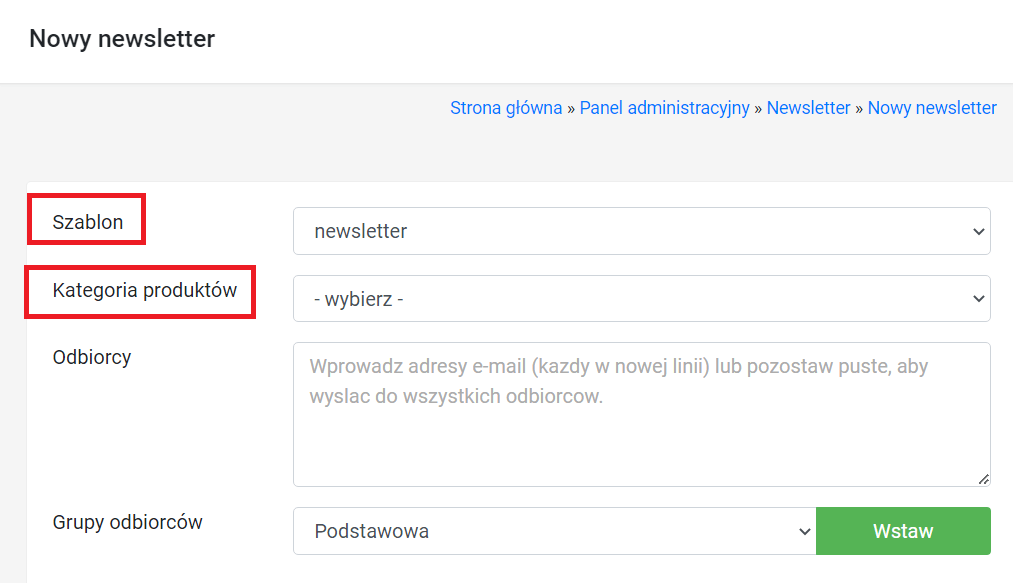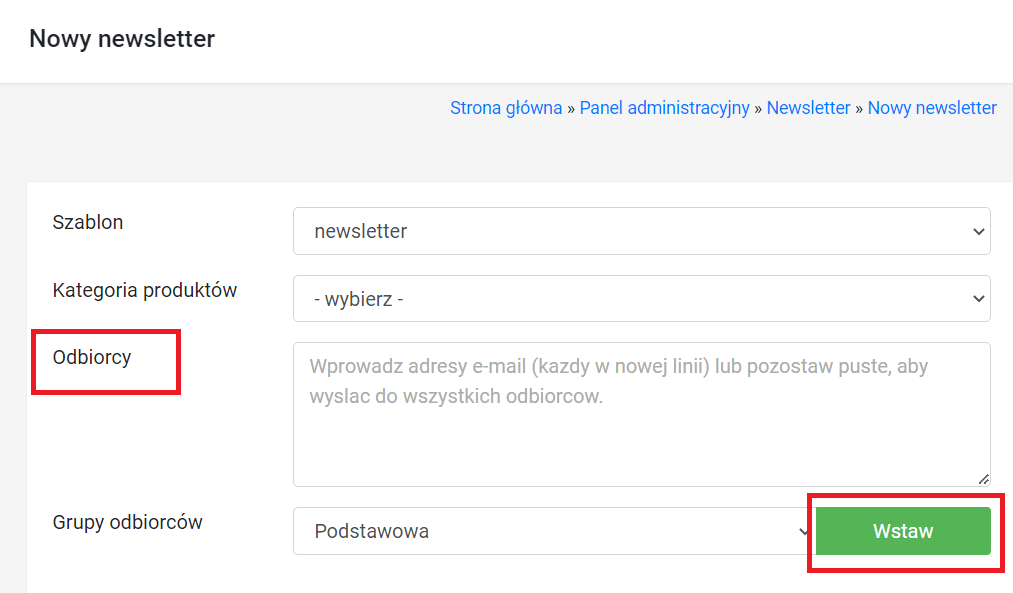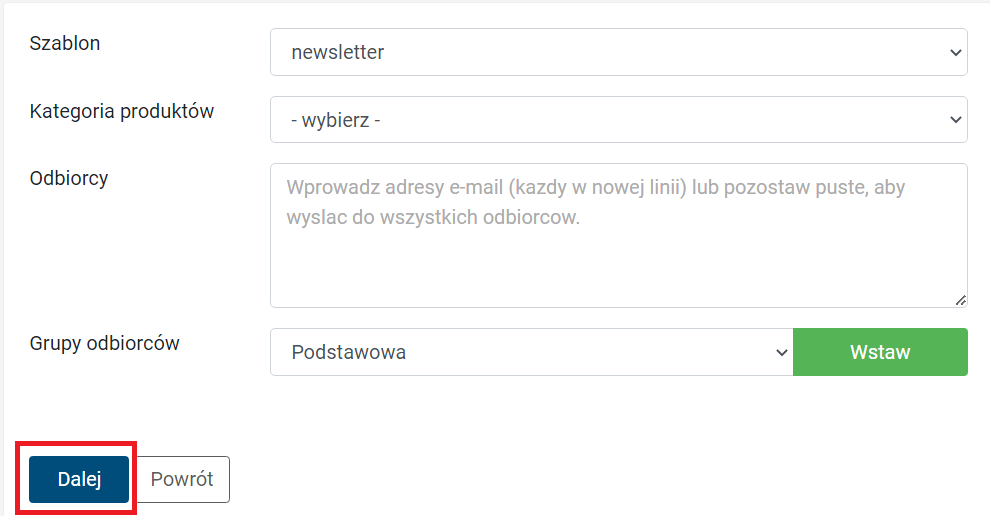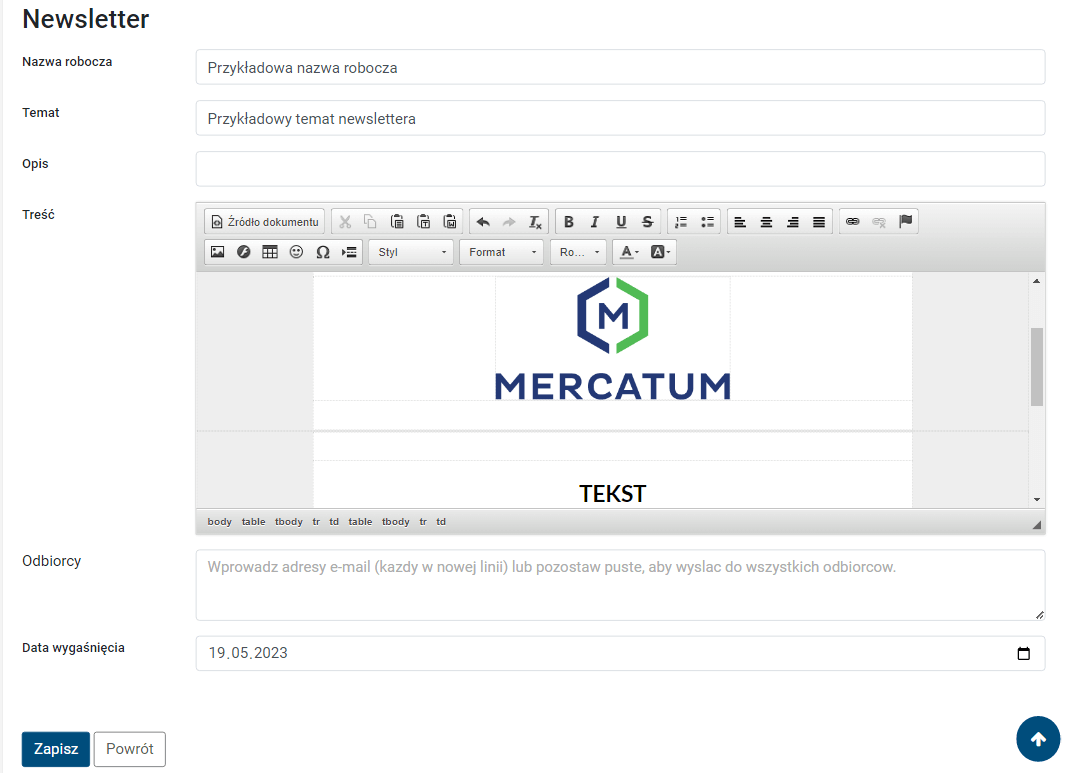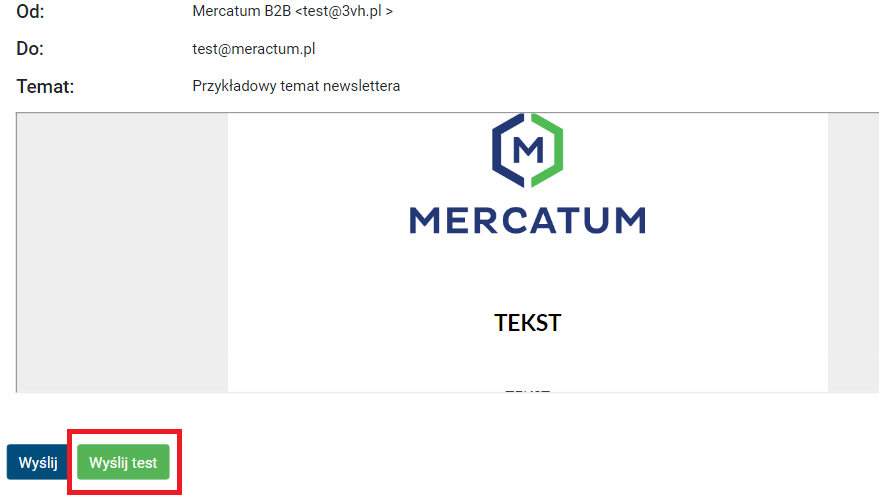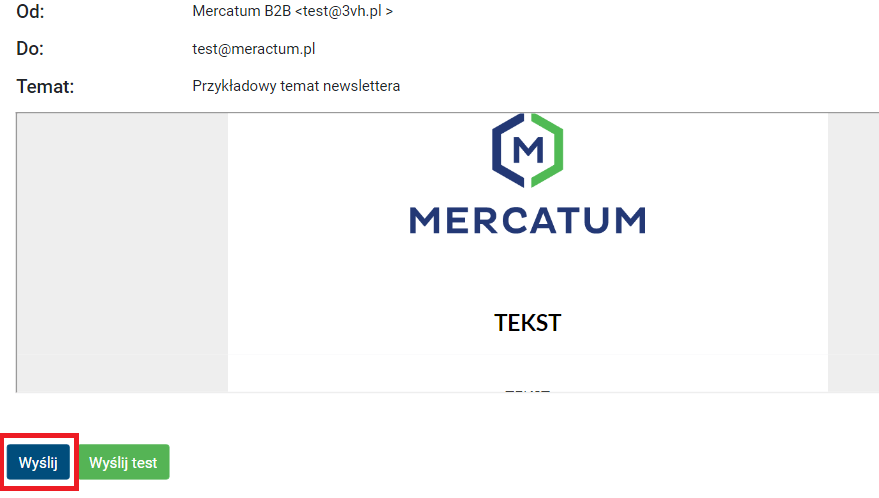Tworzenie i edycja newslettera
1. Po zalogowaniu się do panelu administracyjnego platformy, należy wejść w Narzędzia i wybrać Utwórz nowy newsletter.
2. Wybór szablonu:
- Szablon produktowy "newsletter_products" - umożliwia wysłanie newslettera, w którym automatycznie zostaje umieszczona wybrana kategoria produktów. W szablonie mamy możliwość dodania opisu/dodatkowego tekstu, który zostanie wyświetlony pod logiem firmy. Pozostałe elementy szablonu nie są edytowalne.
- Szablon do edycji "newsletter_edit" - w tym wypadku nie wybieramy kategorii produktów. Jest to gotowy szablon, umożliwiający edytowanie grafiki i tekstu.
- Szablon własny "newsletter" - umożliwia wstawienie własnego szablonu.
3. Pole Odbiorcy można uzupełnić ręcznie, wpisując każdy adres w oddzielnej linii lub pozostawić je puste, wówczas wiadomość zostanie wysłana do wszystkich odbiorców, którzy wyrazili zgodę. Można również wprowadzić grupę odbiorców wybierając ich z listy i klikając Wstaw. Grupy odbiorców tworzone są w programie Subiekt.
4. Po wypełnieniu niezbędnych pól należy kliknąć Dalej.
5. Na kolejnej stronie edycji należy uzupełnić:
- Nazwę roboczą newslettera, która będzie wyświetlana na liście wszystkich utworzonych newsletterów.
- Temat, który będzie jednocześnie tytułem wysyłanego maila.
- Opis (opcjonalnie) jest to treść wyświetlana pod logiem w newsletterze produktowym.
- Treść wysyłanego newslettera (nie dotyczy to newslettera produktowego).
- Datę wygaśnięcia ważności newslettera.
Po wypełnieniu wszystkich pól należy kliknąć Zapisz.
6. Zapisany newsletter wyświetli się na liście newsletterów. Po zapisaniu nadal jest możliwość jego edytowania.
7. Po kliknięciu Wyślij mamy możliwość wcześniejszego sprawdzenia poprawności newslettera poprzez kliknięcie Wyślij test. Testowy newsletter zostanie wysłany na adres email podany w panelu w ustawieniach email. W celu wysłania newslettera do odbiorców kliknij Wyślij.
8. Po wysłaniu newslettera jest możliwość sprawdzenia raportu wysyłania.
9. W celu ponownego wysłania newslettera należy kliknąć Duplikuj. Zduplikowany newsletter można również ponownie edytować, wprowadzając np. kolejne adresy odbiorców.
10. Klikając Usuń trwale usuwamy newsletter z listy.